Stof verwijderen van films en dia's
Met de functie Stof verwijderen van EPSON Scan zorgt u ervoor dat stof niet meer zichtbaar is in uw gescande films en dia's.
|
Origineel
|
Stof verwijderd
|
|

|

|
 |
Opmerking: |
 |
|
Verwijder al het zichtbare stof van de films en dia's voordat u het materiaal scant.
|
|
Ga als volgt te werk om met behulp van EPSON Scan stof te verwijderen van films of dia's.
 |
Start EPSON Scan. Voor instructies:
|
 |
Wanneer EPSON Scan verschijnt, gaat u als volgt te werk (afhankelijk van de geselecteerde scanmodus):
|
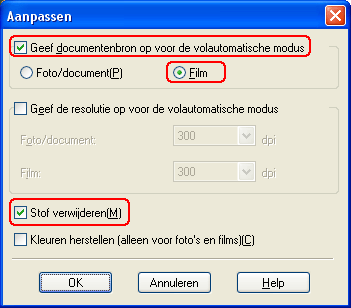
 |  |
Opmerking: |
 |
Selecteer de basisinstellingen voor uw filmstrook of dia('s) en geef vervolgens bij Bestemming aan wat u met de afbeelding(en) wilt doen. Zie Basisinstellingen selecteren voor instructies.
|
 |
Klik op de knop Voorbeeldscan om een voorbeeldscan van uw afbeeldingen te maken en selecteer vervolgens het gewenste scangebied. Zie Scangebied weergeven en aanpassen voor instructies.
|
 |
Ga op een van de volgende manieren te werk:
|

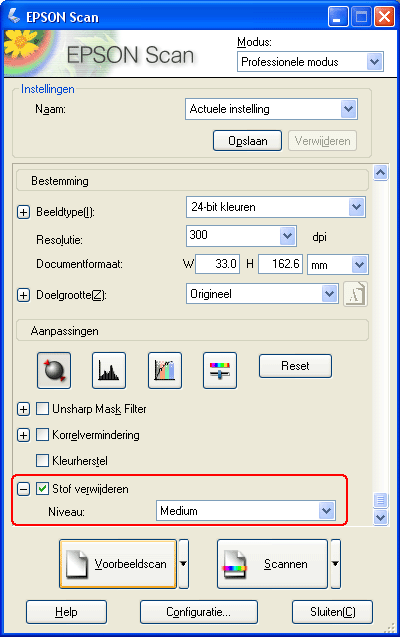
 |  |
Opmerking: |
 |
Klik op de knop Scannen om de afbeelding te scannen en tegelijk kleine stofjes uit uw afbeelding te verwijderen.
|
Wat er na het scannen gebeurt, hangt af van de manier waarop u EPSON Scan hebt gestart. Zie De scan voltooien voor meer informatie hierover.
| 

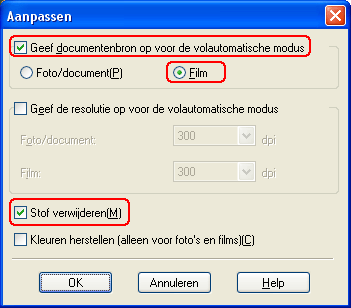

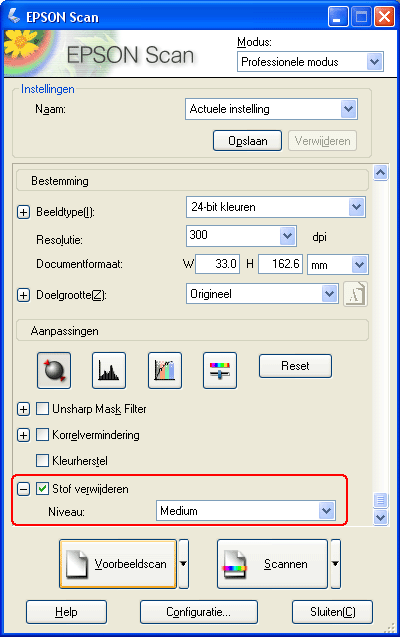













 (Macintosh) naast de optie en selecteert u de gewenste instelling bij Niveau.
(Macintosh) naast de optie en selecteert u de gewenste instelling bij Niveau.

